1、在浏览器登录腾讯企业邮箱后,点击设置;

2、在文件夹和标签新建文件夹;
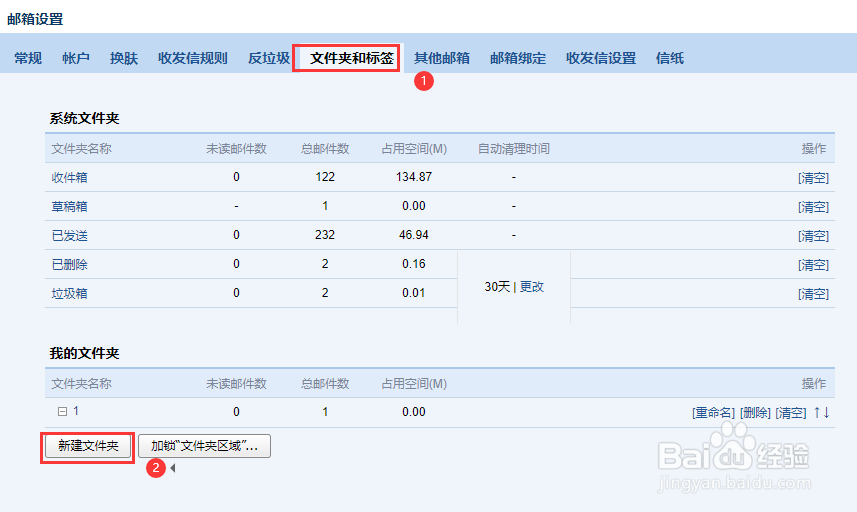
3、给文件夹一个名字,然后确定;

4、在收发信规则,新建规则;

5、选中发件人,包含;
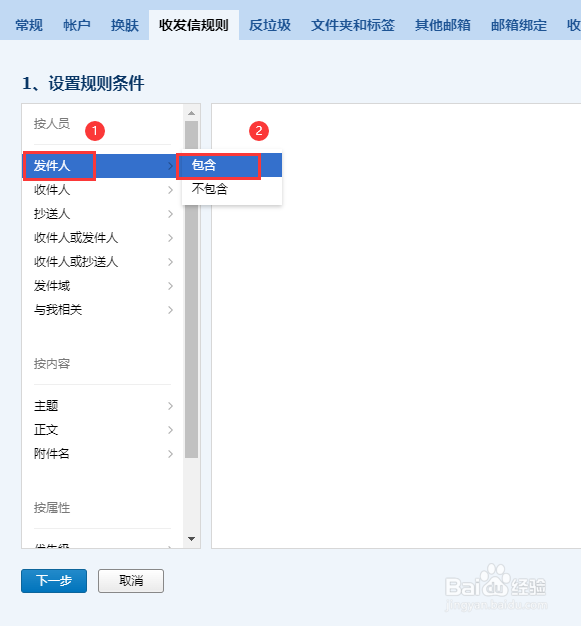
6、录入发件人的邮箱;

7、下一步;

8、点击移动到;

9、点击请选择;
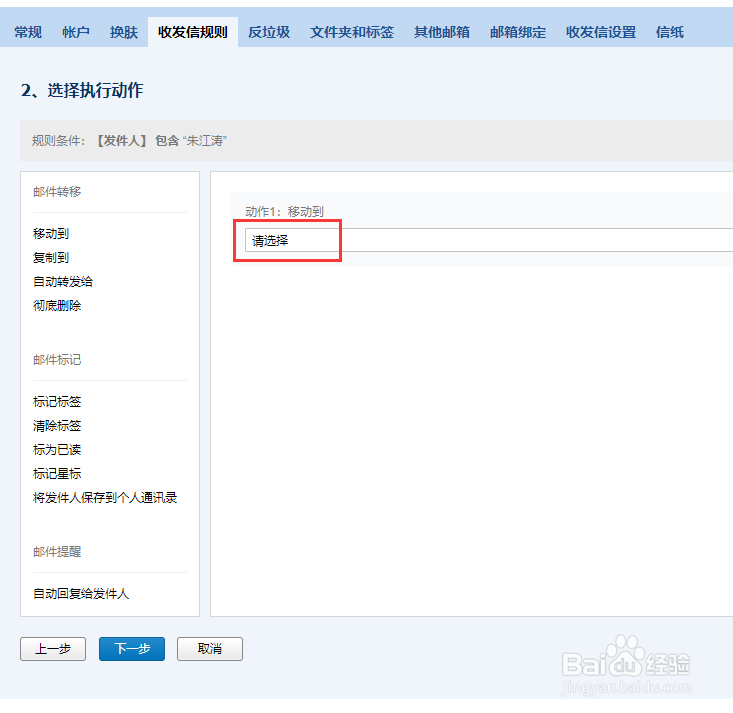
10、选中刚才创建的文件夹;

11、确定;

12、下一步;

13、保存,操作完成,快去试试吧。

1、在浏览器登录腾讯企业邮箱后,点击设置;

2、在文件夹和标签新建文件夹;
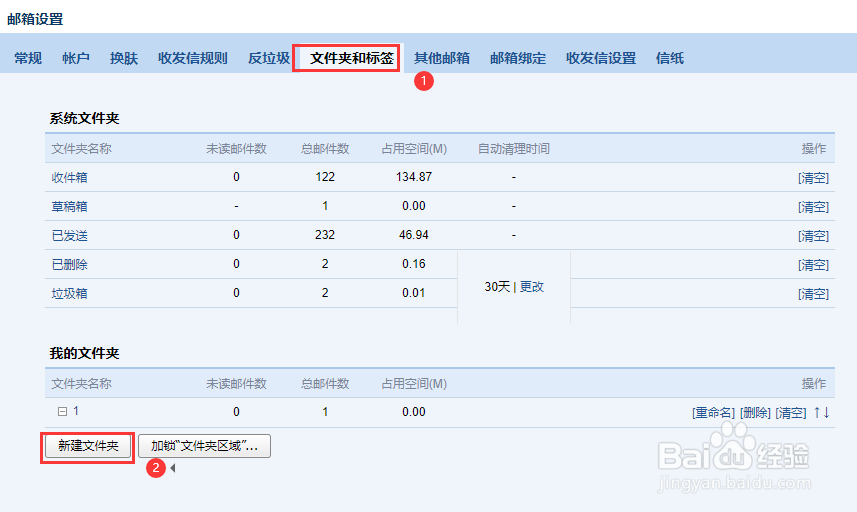
3、给文件夹一个名字,然后确定;

4、在收发信规则,新建规则;

5、选中发件人,包含;
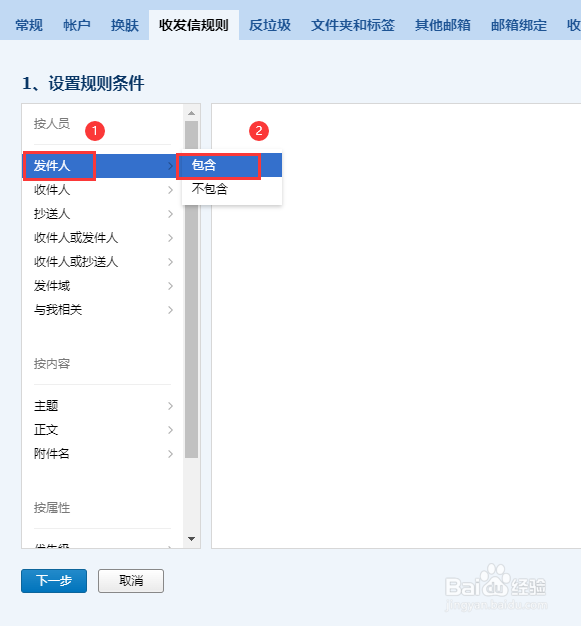
6、录入发件人的邮箱;

7、下一步;

8、点击移动到;

9、点击请选择;
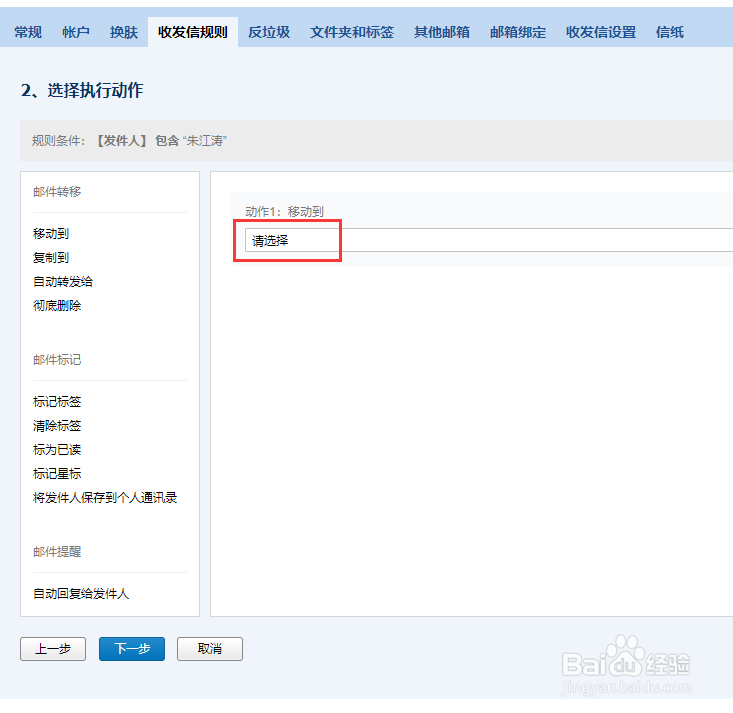
10、选中刚才创建的文件夹;

11、确定;

12、下一步;

13、保存,操作完成,快去试试吧。
